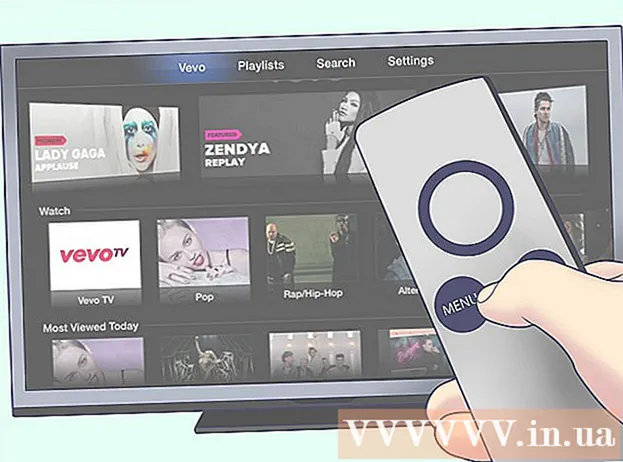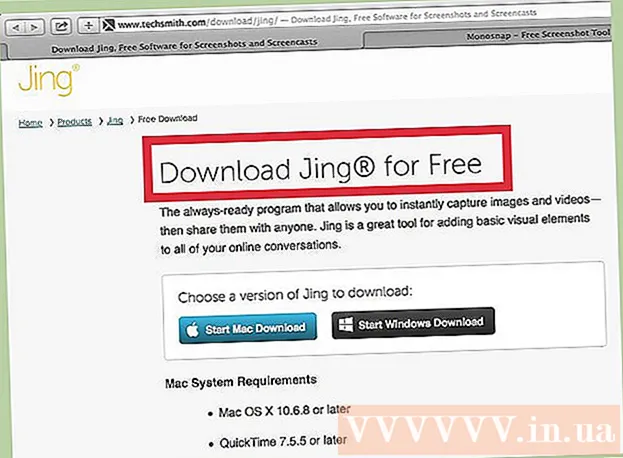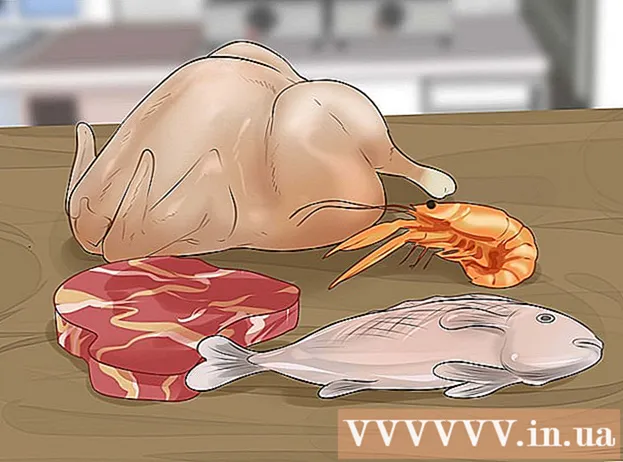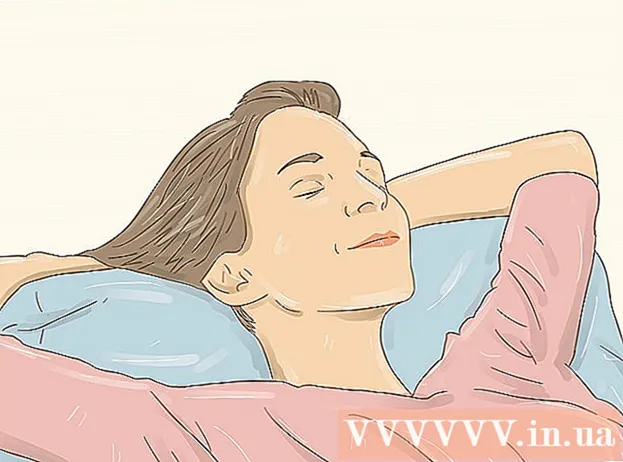Pengarang:
Peter Berry
Tanggal Pembuatan:
13 Juli 2021
Tanggal Pembaruan:
1 Juli 2024

Isi
Ini adalah artikel yang menunjukkan cara merekam panggilan di iPhone. Untuk melindungi privasi Anda, Apple secara aktif mencegah pengguna iPhone merekam panggilan menggunakan fitur atau aplikasi bawaan, jadi Anda perlu mengunduh aplikasi atau menggunakan perangkat lain seperti mikrofon komputer. atau telepon lain untuk merekam panggilan.
Langkah
Metode 1 dari 2: Gunakan aplikasi perekaman panggilan
Buka App Store. Ini adalah aplikasi biru dengan huruf "A" putih yang terbuat dari tongkat. Anda biasanya menemukan aplikasi App Store di layar beranda.

Menyentuh Cari (Search) berada di pojok kanan bawah layar dan memiliki ikon kaca pembesar di bagian atas.
Ketuk bilah pencarian di bagian atas layar.

Cari aplikasi perekaman panggilan. Mungkin ada biaya untuk mengunduh aplikasi perekaman panggilan. Berikut beberapa aplikasi berperingkat tinggi:- TapeACall Pro - Anda harus membayar di muka 9,99 USD (setara dengan 230.000 VND), tetapi tidak seperti aplikasi perekaman lainnya, Anda tidak perlu membayar per menit.
- Perekam Panggilan - IntCall - Ini adalah aplikasi yang tidak perlu membayar di muka, tetapi setiap menit perekaman berharga 0,10 USD (setara dengan 2.300 VND). Anda memerlukan koneksi Wi-Fi untuk menggunakan layanan ini.
- Perekaman Panggilan oleh NoNotes - Ini adalah aplikasi yang dapat diunduh gratis dan Anda akan mendapatkan rekaman panggilan selama 20 menit secara gratis. Setelah menit gratis berakhir, biaya layanan akan menjadi US $ 0,25 (setara dengan VND 5.700) per menit.

Menyentuh Dapatkan (Terima) di sebelah kanan aplikasi yang dipilih. Saat Anda membeli aplikasi, tombol ini akan diganti dengan biaya aplikasi.
Menyentuh Install (Setting) adalah posisi yang sama dengan tombol Dapatkan.
Masukkan kata sandi ID Apple Anda untuk mulai mengunduh aplikasi.
- Jika Anda baru saja masuk ke App Store, Anda tidak perlu melakukan langkah ini.
- Jika iPhone Anda menggunakan Touch ID, Anda dapat menggunakan sidik jari Anda pada langkah ini.
Jalankan aplikasi dan lakukan panggilan. Meskipun setiap aplikasi akan berperilaku berbeda, semuanya berperilaku dengan cara yang sama. Anda akan terhubung ke server aplikasi dan panggilan akan digabungkan dengan jalur yang Anda panggil.
- Saat diminta, Anda harus menerima Syarat dan Ketentuan dan memasukkan nomor telepon Anda.
- Saat panggilan digabungkan, perekaman dimulai.
- Ketika panggilan selesai atau waktu perekaman telah berlalu, rekaman akan berakhir secara otomatis.
Dengarkan panggilan itu lagi. Panggilan disimpan ke layanan penyimpanan cloud atau di server penyedia aplikasi dan ditampilkan sebagai daftar.
- Untuk Perekam Panggilan - IntCall, ketuk "Rekaman" di bagian bawah layar untuk membuka daftar rekaman, lalu ketuk tombol "Putar" untuk memutar rekaman.
- Beberapa layanan juga menyediakan memori, alat manajemen, dan fungsi pemulihan online.
- Anda dapat mengedit panggilan, memotong segmen yang ingin Anda simpan. Dari sana, Anda dapat mengirim email atau mengelola data perekaman seperti yang Anda lakukan dengan file di komputer Anda.
Metode 2 dari 2: Gunakan program atau perangkat lain
Buka aplikasi rekaman di perangkat lain. Jika Anda memiliki perangkat lain yang tersedia, seperti iPad atau komputer dengan mikrofon, gunakan ini untuk merekam panggilan. Anda juga dapat mengunduh program di komputer Windows dan Mac.
- Untuk Mac, program "QuickTime Player" memungkinkan Anda melakukan perekaman dan pemutaran dasar.
- Selain itu, program "Sound Recorder" di Windows juga menyediakan fungsi di atas.
- Audacity gratis untuk digunakan di semua platform, termasuk Linux.
- Jika Anda memiliki iPad atau iPhone lain yang dapat Anda gunakan untuk merekam audio, aplikasi "Memo Suara" akan membantu Anda dalam hal ini.
Letakkan iPhone Anda di depan Anda. Ini paling efektif jika dilakukan di ruangan yang tenang. Anda akan mengaktifkan speaker ponsel selama panggilan.
Set mikrofon. Jika Anda menggunakan laptop atau tablet, pastikan mikrofon dekat dengan ponsel. Jika Anda menggunakan mikrofon eksternal, posisikan agar mikrofon menghadap ke bagian bawah iPhone.
Jalankan aplikasi perekaman. Ini akan bervariasi tergantung pada perangkat yang Anda gunakan, tetapi dalam kebanyakan kasus Anda akan membuka perangkat lunak perekaman dan memilih "Rekaman Baru".
Nyalakan alat perekam. Lakukan ini sebelum Anda memulai panggilan sehingga Anda dapat merekam bagian pertama dari panggilan tersebut.
Menelpon. Untuk melakukan ini, ketuk aplikasi Telepon dengan ikon telepon putih dengan latar belakang hijau, pilih Papan tombol (Keypad) di bagian bawah layar, ketik nomor telepon orang yang ingin Anda panggil dan ketuk tombol "Panggil" di bagian bawah layar.
- Anda juga dapat memilih kontak atau panggilan terakhir Kontak (Kontak) atau Terbaru (Panggilan Terbaru) di bagian bawah layar.
Memilih Pembicara (Speaker Ponsel). Tombol ini berada di pojok kanan atas opsi panggilan, tepat di bawah nomor yang Anda panggil. Ini untuk mengaktifkan speaker ponsel untuk panggilan dan suaranya akan cukup keras untuk direkam oleh perangkat lain.
- Saat pendengar mengangkat telepon, ingatlah pemberitahuan bahwa panggilan sedang direkam.
Nasihat
- Jangan gunakan headset saat melakukan panggilan, karena Anda hanya dapat merekam suara dari samping Anda.
Peringatan
- Merekam panggilan dianggap sebagai "menguping" menurut peraturan hukum tertentu; Perekaman panggilan dilarang oleh hukum dan mengharuskan Anda memberi tahu pendengar bahwa panggilan sedang direkam. Hukum berbeda di setiap wilayah, setiap negara; Oleh karena itu, Anda perlu mengetahui hukum tempat tinggal Anda dan penerima panggilan.